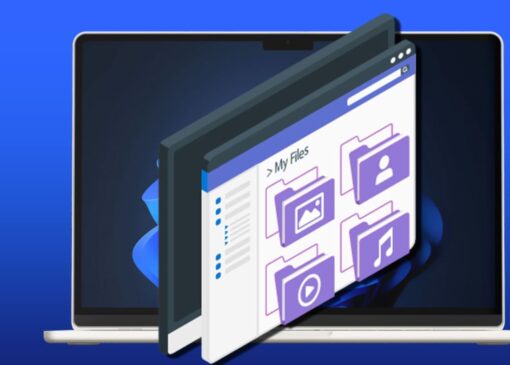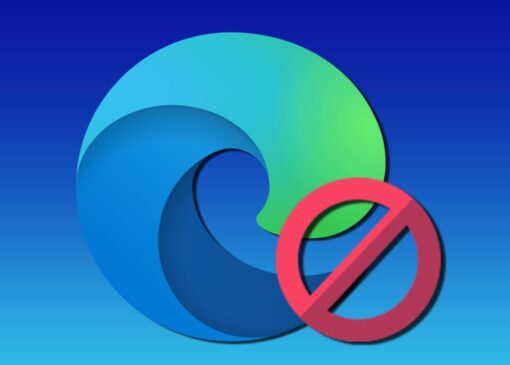۹ روش برای رفع ناپدید شدن تصویر زمینه در آیفون
به گزارش اپ خونه، اکثر دستگاه ها دارای چندین گزینه سفارشی سازی هستند و این درست از قفل اصلی و صفحه اصلی به شکل تصویرزمینه یا والپیپر شروع می شود.
در اینجا می توانید از هر یک از تصاویر یا قالب های خود استفاده کنید و آنها را مطابق با سلیقه خود بسازید. با این حال، چرا صفحه قفل ناگهان سیاه می شود؟ آیا راهی برای رفع این مشکل ناپدید شدن والپیپر در آیفون شما وجود دارد؟ بیایید دریابیم..
در حالی که بیشتر گزارشها از کاربرانی است که دستگاههای دارای iOS 16 و بالاتر را دارند، ممکن است در نسخههای iOS دیگر نیز با این مشکل مواجه شوید.
بنابراین، در این جا به ۹ راه برای کمک به رفع مشکل ناپدید شدن تصویرزمینه در آیفون می پردازیم:
۱. توقف اجباری و راه اندازی مجدد آیفون
از آنجایی که آیفونها گزینههای راهاندازی بومی را ندارند، میتوانید دستگاه iOS خود را مجبور به خاموش شدن کنید. سپس، دستگاه را مجددا راه اندازی کنید تا همه ویژگی ها و عملکردها از ابتدا بارگیری شوند.
این می تواند به شما کمک کند هر گونه اشکال یا اشکال موقتی را که ممکن است باعث ناپدید شدن تصویر زمینه آیفون شما شود را برطرف کنید. در اینجا نحوه انجام آن آمده است..
مرحله ۱: دستگاه خود را با دنبال کردن مراحل زیر خاموش کنید:
•برای iPhone SE نسل اول، 5s، 5c و ۵: دکمه بالا را به مدت طولانی فشار دهید.
•برای iPhone SE نسل دوم، ۷ و ۸: دکمه کناری را به مدت طولانی فشار دهید.
•برای iPhone X و بالاتر: دکمه پاور و هر دکمه صدا را به طور همزمان فشار دهید.
مرحله ۲: نوار لغزنده را نگه دارید و آن را تا انتها بکشید.
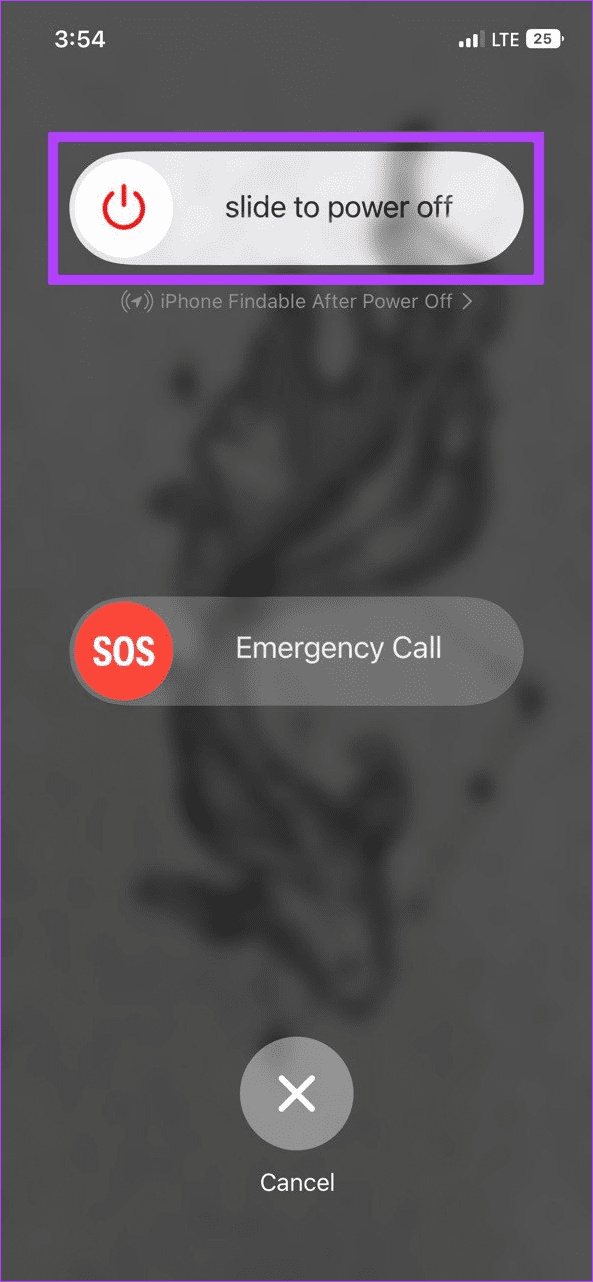
پس از خاموش شدن صفحه نمایش دستگاه، دکمه روشن/خاموش را به مدت طولانی فشار دهید تا دوباره روشن شود. سپس، از تلفن خود استفاده کنید و ببینید که آیا صفحه تصویر زمینه موجود است یا خیر. اگر نه، به اصلاح بعدی ادامه دهید.
۲. تنظیم یک تصویر زمینه متفاوت را امتحان کنید
اگر تصویر زمینه قبلیتان همچنان در آیفونتان ناپدید میشود، یک تصویر زمینه جدید تنظیم کنید تا بررسی کنید که آیا مشکلی با خود تصویر زمینه وجود دارد یا خیر. در اینجا نحوه انجام آن آمده است.
مرحله ۱: دستگاه خود را باز کنید و صفحه قفل را فشار داده و نگه دارید. در صورت درخواست، قفل دستگاه خود را باز کنید.
مرحله ۲: در گوشه پایین سمت راست، روی نماد + ضربه بزنید.

مرحله ۳: در اینجا، روی تصویر زمینه مربوطه از گالری ضربه بزنید.
مرحله ۴: هنگامی که تمام تغییرات لازم را انجام دادید، روی Add ضربه بزنید.
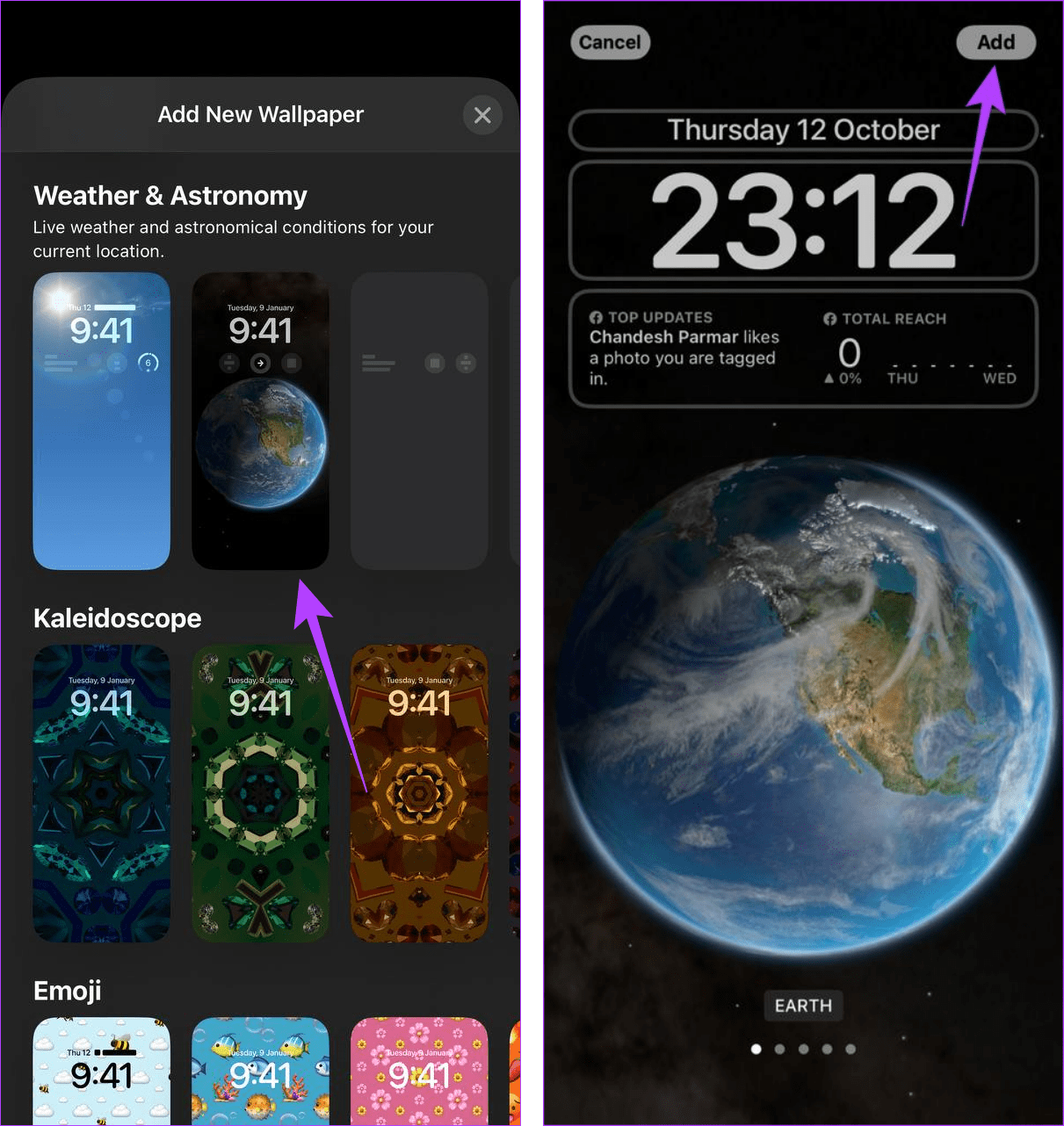
اکنون، تصویر زمینه جدید را انتخاب کنید و ببینید که آیا در آیفون شما به درستی کار می کند یا خیر.
۳. درصد باتری آیفون را بررسی کنید
برای صرفه جویی در مصرف باتری، آیفون شما ممکن است به طور خودکار تصاویر پس زمینه را غیرفعال کند.
در این حالت، میتوانید درصد باتری فعلی دستگاه خود را ببینید و بررسی کنید که آیا برای عملکرد عادی آیفون شما کافی است یا خیر. اگر درصد باتری نامرئی است، در اینجا نحوه مشاهده آن آورده شده است.
مرحله ۱: تنظیمات را باز کنید و روی باتری ضربه بزنید.
مرحله ۲: در اینجا، کلید درصد باتری را روشن کنید.
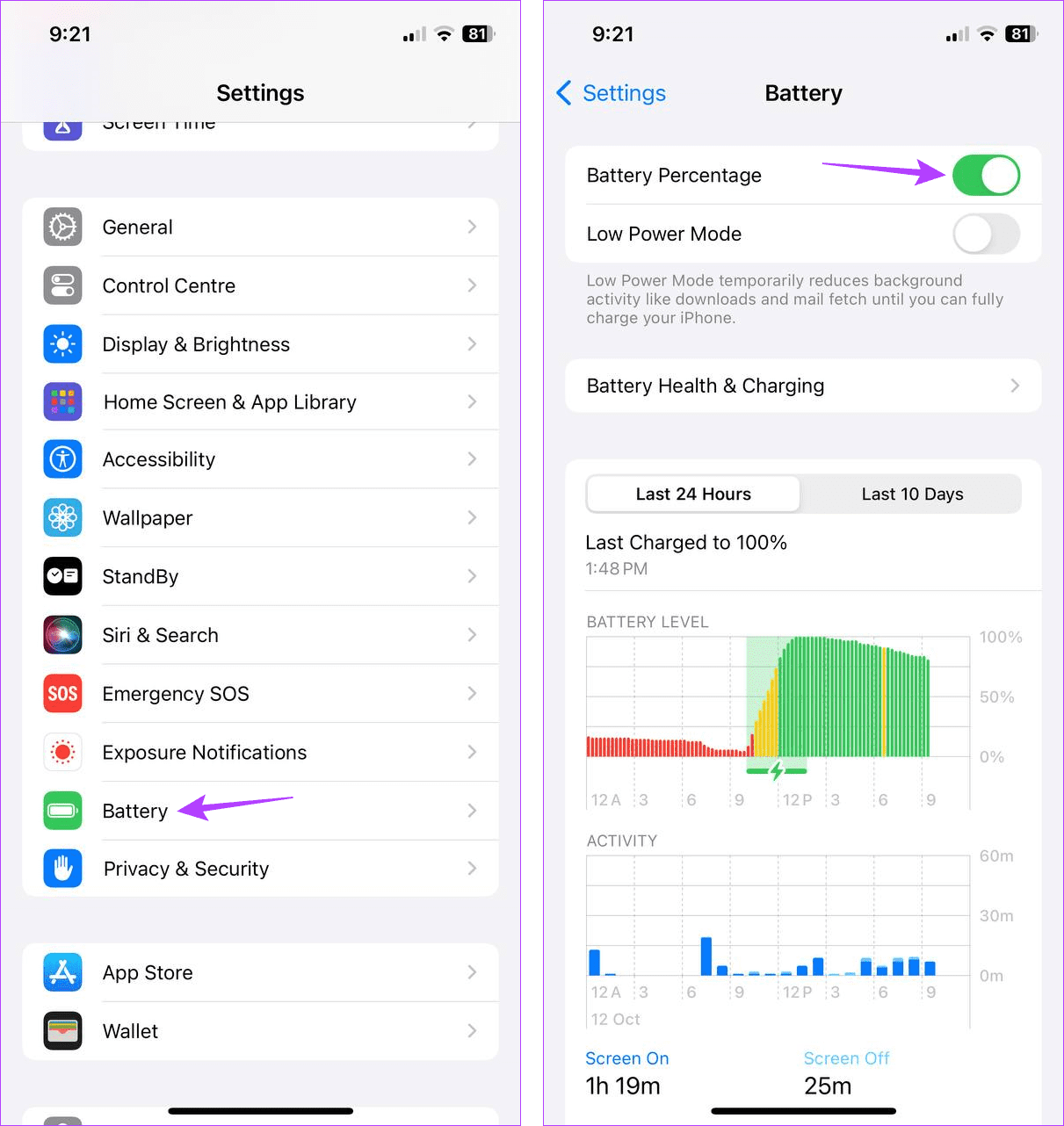
اکنون درصد باتری فعلی آیفون خود را در نوار منو بررسی کنید.
۴. سفارشی سازی های تصویر زمینه خود را دوباره مرتب کنید
برخی سفارشیسازیهای تصویر زمینه، مانند ویجتها، میتوانند با خود تصویر زمینه تداخل داشته باشند.
این می تواند باعث مشکلاتی مانند در دسترس نبودن تصویر زمینه یا سیاه شدن تصادفی شود. برای بررسی اینکه آیا این مورد است، برخی از سفارشیسازیهای تصویر زمینه را دوباره مرتب کنید یا حذف کنید و دوباره بررسی کنید. در اینجا نحوه انجام آن آمده است.
مرحله ۱: در صفحه قفل، تصویر زمینه فعلی را به مدت طولانی فشار دهید. اگر پسوردتان خواسته شده است، آن را وارد کنید.
مرحله ۲: سپس روی Customize ضربه بزنید.

مرحله ۳: روی Lock Screen ضربه بزنید.
مرحله ۴: اکنون، ویجت ها را در صفحه قفل خود حذف یا مرتب کنید.
مرحله ۵: پس از انجام تمام تغییرات، روی Done ضربه بزنید.
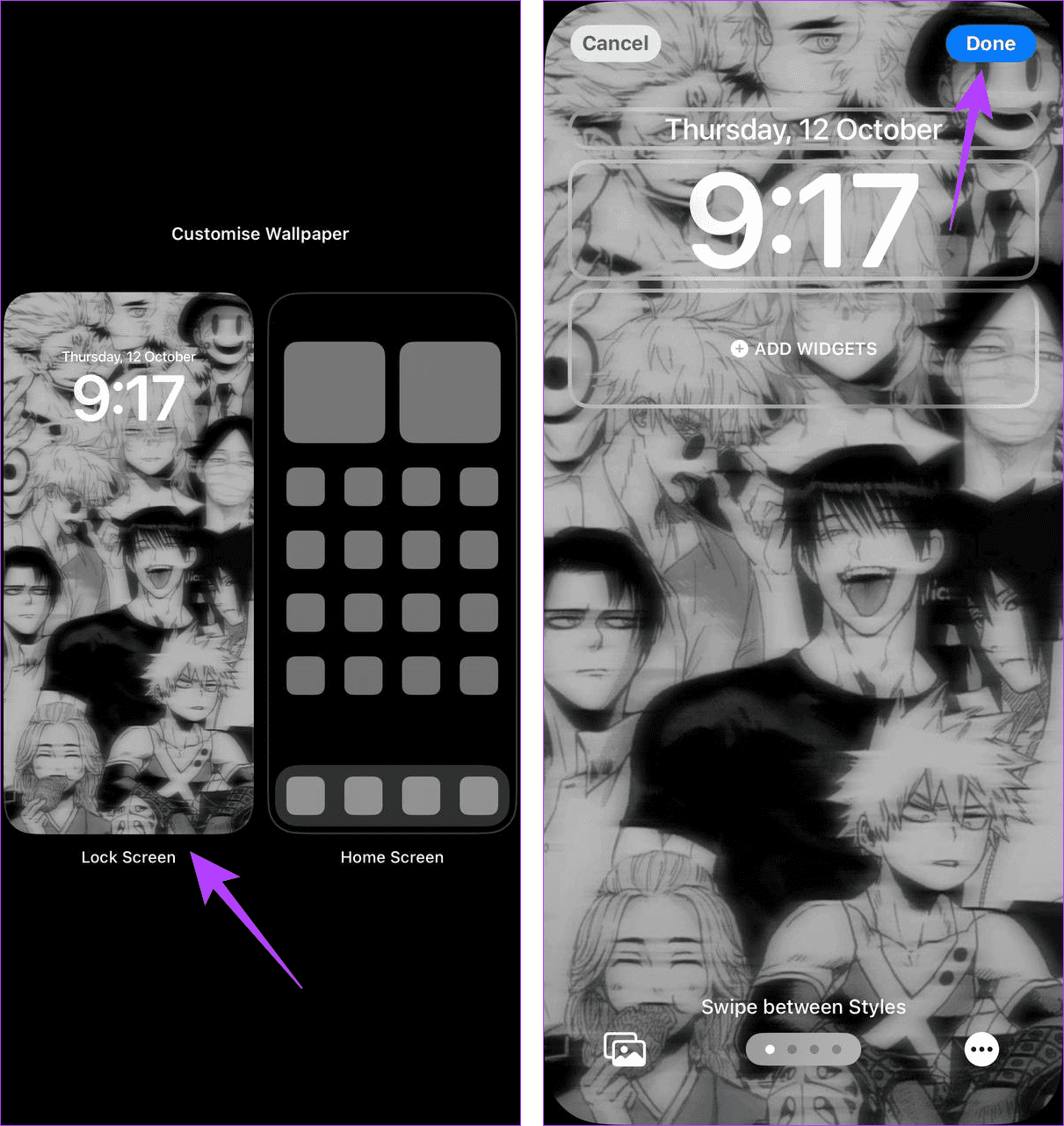
حالا کمی صبر کنید و بررسی کنید که تصویر زمینه آیفون شما قابل مشاهده است یا خیر.
نکته: برای افزایش عملکرد ، ویجت های دیگری را به صفحه قفل آیفون خود اضافه کنید.
۵. حالت فوکوس را خاموش کنید
حالت فوکوس می تواند به شما کمک کند تا روی کار خود تمرکز کنید و حواس پرتی را دور نگه دارید.
با این حال، این ممکن است باعث ایجاد مشکلاتی در برخی تصویر زمینه های آیفون شما نیز شود. هنگامی که این اتفاق می افتد، می توانید به صورت دستی حالت فوکوس را در آیفون خود غیرفعال کنید. در اینجا توضیح آن آمده است..
مرحله ۱: از گوشه سمت چپ بالای صفحه به پایین بکشید تا Control Center در آیفون شما باز شود. از طرف دیگر، اگر دستگاه شما دارای دکمه Home است، آن را دوبار فشار دهید.
مرحله ۲: در اینجا، روی Focus ضربه بزنید.
مرحله ۳: اکنون روی حالت Focus مربوطه ضربه بزنید تا آن را غیرفعال کنید.
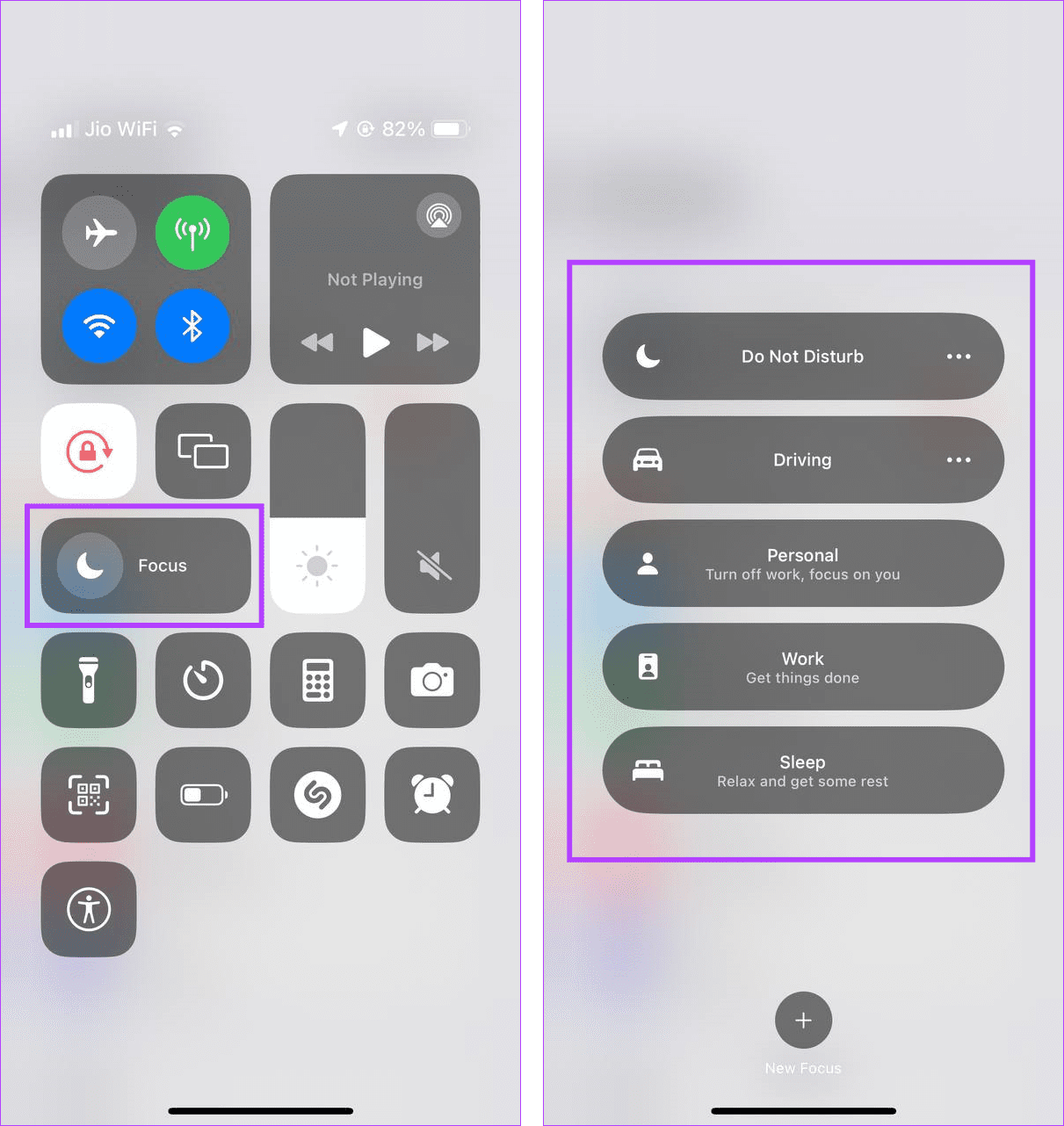
پس از اتمام، دستگاه خود را بررسی کنید و ببینید که آیا تصویر زمینه آیفون شما مطابق انتظار کار می کند یا خیر. اگر مشکل همچنان ادامه داشت، به روش زیر ادامه دهید.
۶. برنامه DND را غیرفعال کنید
تنظیم زمانبندیهای DND در آیفون شما را از زحمت روشن کردن دستی آنها نجات میدهد. به ویژه زمانی مفید است که می خواهید DND در یک بازه زمانی مشخص روشن شود.
با این حال، برای دور نگه داشتن حواسپرتی، برنامههای DND میتوانند در تنظیمات تصویر زمینه شما اختلال ایجاد کنند. بنابراین، برنامه DND را غیرفعال کنید و ببینید آیا مشکل همچنان وجود دارد یا خیر.
مرحله ۱: برنامه تنظیمات را در آیفون خود باز کنید.
مرحله ۲: به پایین اسکرول کنید و روی Focus ضربه بزنید.
مرحله ۳: در اینجا، روی «Do Not Disturb» ضربه بزنید.

مرحله ۴: به بخش “Set a Schedule” بروید و روی schedule فعال فعلی ضربه بزنید.
مرحله ۵: سپس کلید Schedule را خاموش کنید.
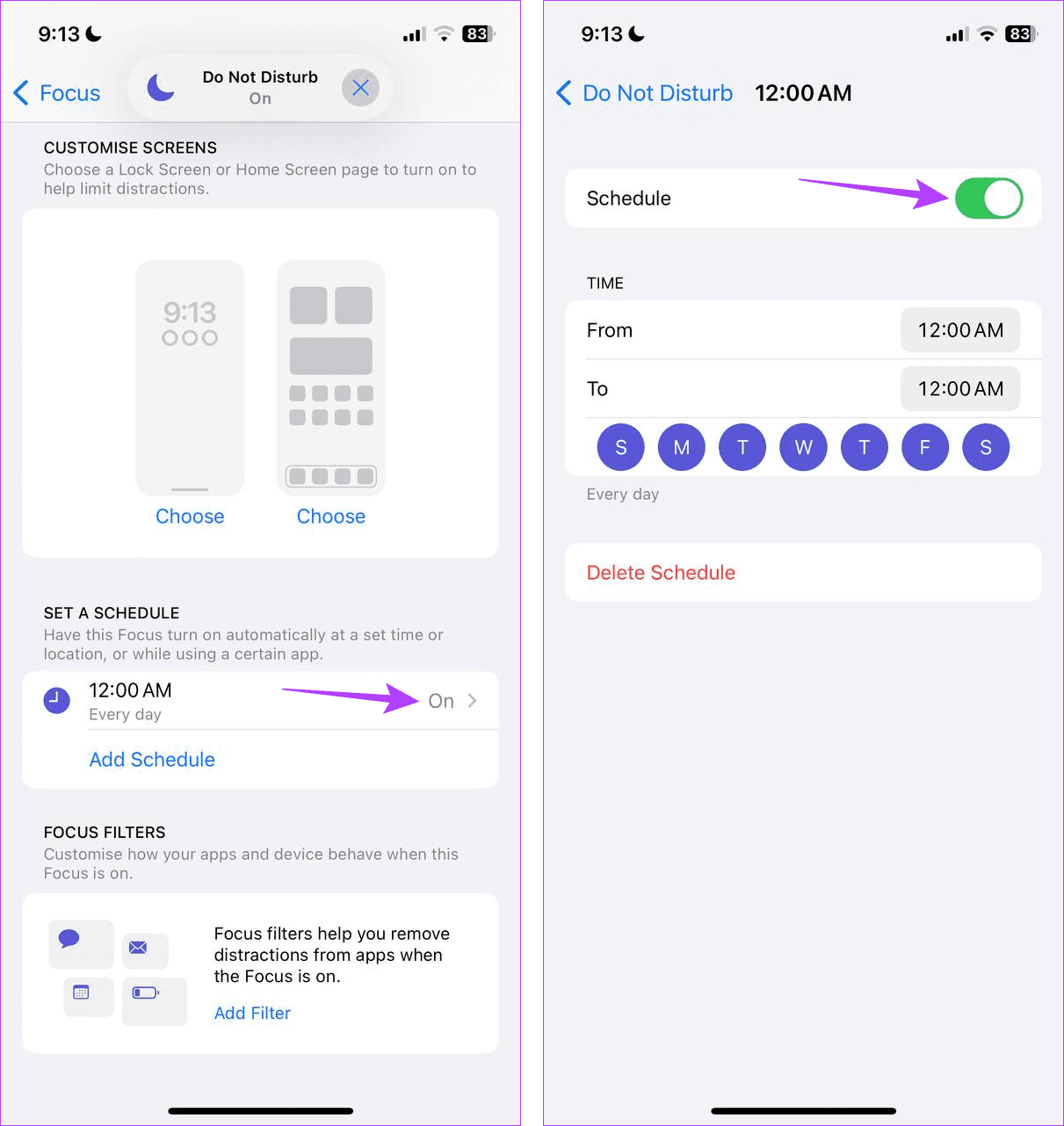
این کار باعث می شود که DND به خودی خود در بازه های زمانی تعیین شده روشن نشود. حالا، بررسی کنید که آیا این مشکل را برای شما برطرف می کند یا خیر.
۷. حافظه آیفون را بررسی کنید
اگر آیفون شما در حال حاضر فضای ذخیرهسازی کافی ندارد، میتواند باعث شود دستگاه شما هنگ کند. به همین دلیل است که تصویر زمینه آیفون شما همچنان سیاه می شود. بنابراین، مراحل زیر را دنبال کنید تا میزان فضای ذخیره سازی موجود در آیفون خود را بررسی کنید.
مرحله ۱: برنامه تنظیمات را باز کنید و روی General ضربه بزنید.
مرحله ۲: در اینجا، روی iPhone Storage ضربه بزنید.

مرحله ۳: اکنون، فضای ذخیره سازی موجود را بررسی کنید.

اگر فضای ذخیره سازی تقریباً پر است، برخی از برنامه های استفاده نشده را حذف کنید تا مقداری فضا آزاد شود. همچنین می توانید سعی کنید حافظه دیگر آیفون خود را پاک کنید .
۸. نمایشگر همیشه روشن را خاموش کنید
اگر از سری آیفون ۱۴ پرو یا سری آیفون ۱۵ پرو استفاده میکنید، نمایشگر همیشه روشن بهطور پیشفرض فعال شده ممکن است باعث ایجاد مشکل در تصویر زمینه شما شود.
بنابراین، غیرفعال کردن این ویژگی نه تنها به خاموش کردن صفحه نمایش دستگاه شما در زمانی که از آن استفاده نمی شود کمک می کند، بلکه مشکلات مربوط به تصویر زمینه را نیز برطرف می کند. برای انجام آن مراحل زیر را دنبال کنید..
مرحله ۱: برنامه تنظیمات را در آیفون خود باز کنید.
مرحله ۲: روی Display & Brightness (نمایش و روشنایی) ضربه بزنید.
مرحله ۳: سپس روی “Always On Display” ضربه بزنید
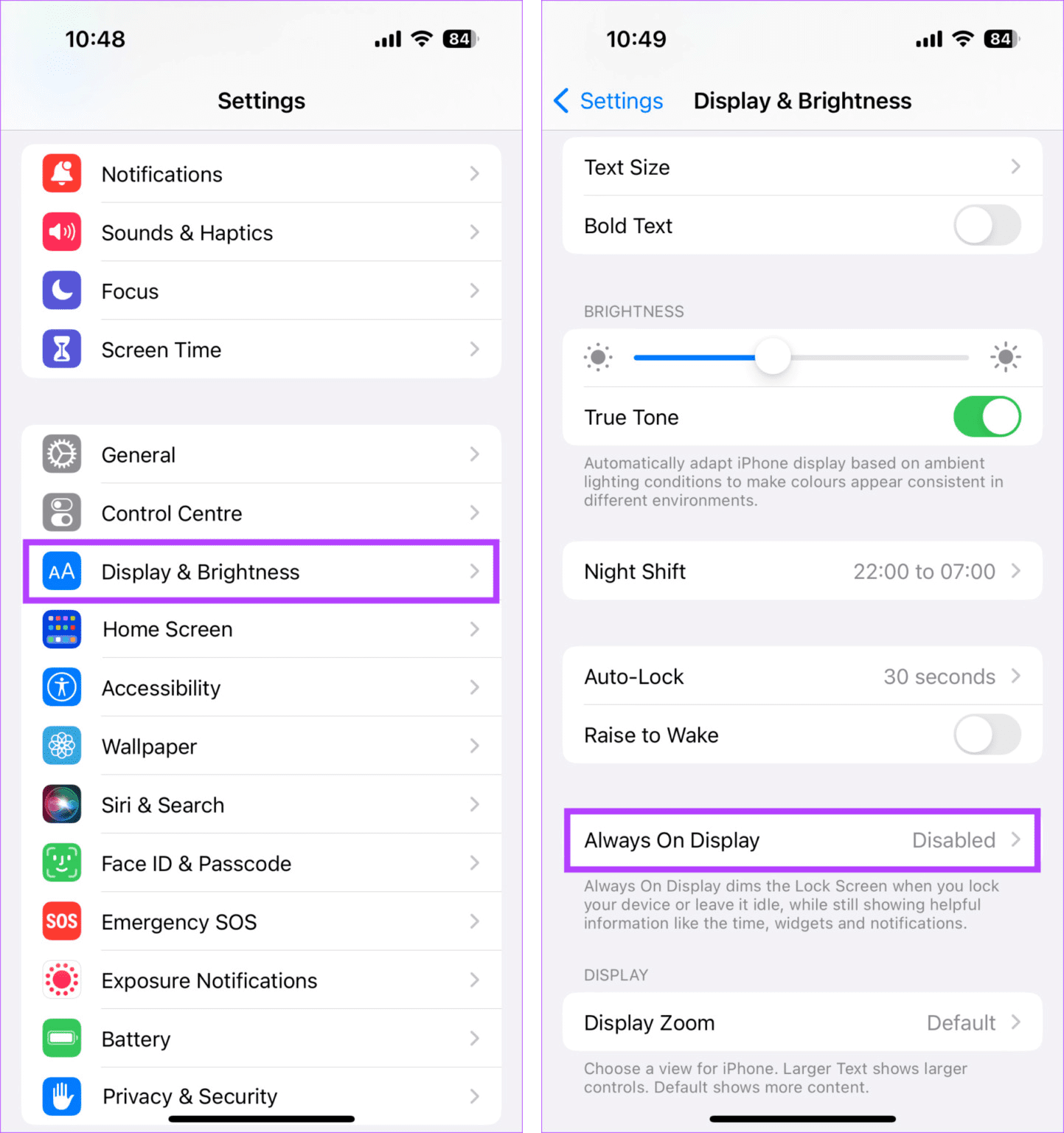
مرحله ۴: دکمه Always On Display را خاموش کنید.

با این کار گزینه Always On Display در آیفون شما غیرفعال می شود.
۹. آپدیت IOS را بررسی کنید
اگر مشکل سیاه شدن پسزمینه آیفون شما به دلیل نقص نرمافزاری باشد، بهروزرسانی آیفون به جدیدترین نرمافزار میتواند به طور بالقوه آن را برطرف کند.
این به دلیل رفع اشکالاتی است که معمولاً در بهروزرسانیها معرفی میشوند تا مشکلات قبلی تکرار نشوند.
تصویر زمینه های متفاوت و منحصر به فرد می توانند دستگاه شما را متمایز کنند. بنابراین، امیدواریم این مقاله به شما کمک کند تا مشکل ناپدید شدن تصویر زمینه در آیفون خود را حل کنید.